Se você quer uma ferramenta completa para lidar com mensagens, calendário e endereços, veja como instalar o cliente de e-mail Evolution no Linux via Flatpak.
Evolution é mais que um cliente de e-mail. Ele é um aplicativo de gerenciamento de informações pessoais que fornece funcionalidade integrada de correspondência, calendário e catálogo de endereços.
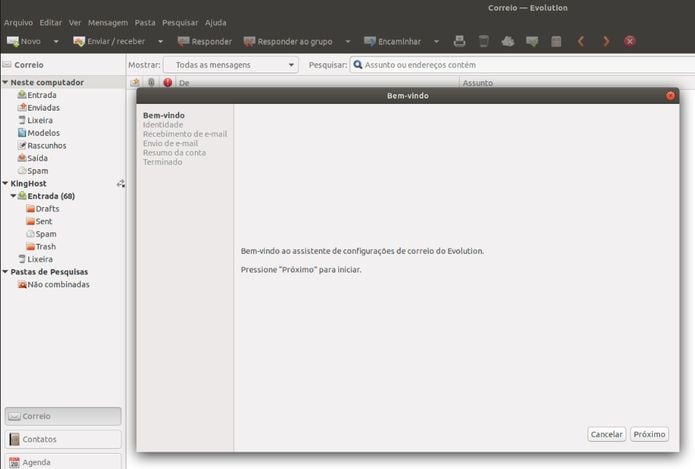
O Evolution suporta uma ampla gama de formatos de dados padrão da indústria e protocolos de rede para troca de informações, com ênfase na conformidade e segurança de padrões.
O Evolution também pode se integrar suavemente ao Microsoft Exchange por meio da extensão “Exchange Web Services” (EWS).
Como instalar o cliente de e-mail Evolution no Linux via Flatpak
Para instalar o cliente de e-mail Evolution no Linux via Flatpak você precisa ter o suporte a essa tecnologia instalado em seu sistema. Se não tiver, use o tutorial abaixo para instalar:
Como instalar o suporte a Flatpak no Linux
Depois, você pode instalar o cliente de e-mail Evolution no Linux via Flatpak, fazendo o seguinte:
Passo 1. Abra um terminal;
Passo 2. Use o comando abaixo para instalar o programa via Flatpak. Tenha paciência, pois muitas vezes pode demorar vários minutos para que o Flatpak faça o download de tudo o que precisa;
flatpak install --user https://flathub.org/repo/appstream/org.gnome.Evolution.flatpakrefPasso 3. Para atualizar o programa, quando uma nova versão estiver disponível, execute o comando:
flatpak --user update org.gnome.EvolutionPasso 4. E se precisar desinstalar o programa, execute o seguinte comando no terminal:
flatpak --user uninstall org.gnome.EvolutionOu
flatpak uninstall org.gnome.EvolutionPronto! Agora, quando quiser iniciar o programa, digite flatpak run org.gnome.Evolution em um terminal.
Você também pode tentar iniciar o programa no menu Aplicativos/Dash/Atividades ou qualquer outro lançador de aplicativos da sua distro, ou digite evolution ou em um terminal, seguido da tecla TAB.
- Como instalar o poderoso servidor de mídia Red5 no Linux
- Como instalar o decodificador de AV1 dav1d no Linux via Snap
- Como instalar o reprodutor VLC no Linux via AppImage
- Como instalar o baixador de streaming de vídeo streamCapture2 no Linux
O que está sendo falado no blog
<a href="https://www.edivaldobrito.com.br////” rel=”noopener noreferrer” target=”_blank”>Veja mais artigos publicados neste dia…